Zaproszenie do znajomych na Discordzie nie powiodło się lub nie działa
wyślij zaproszenia do znajomych Discord
Ostatnio kilku użytkowników Discord skarżyło się na brak możliwości wysyłania zaproszeń do znajomych. Po wysłaniu zaproszenia do znajomych pojawia się komunikat o błędzie informujący, że zaproszenie do znajomych nie powiodło się.
Jak naprawić błąd niedziałającej prośby o dodanie do znajomych na Discordzie
Naprawienie błędu prośby o dodanie do znajomych na Discordzie nie jest trudne, gdy znasz podstawowe problemy. Następujące rozwiązania powinny wystarczyć, aby wszystko wyprostować:
- Użyj poprawnej nazwy użytkownika
- Uruchom ponownie aplikację Discord lub ponownie załaduj aplikację internetową
- Edytuj ustawienia prywatności Discord
1] Użyj poprawnej nazwy użytkownika
Pierwszą rzeczą, którą powinieneś tutaj zrobić, jest sprawdzenie, czy nazwa użytkownika osoby, do której wysyłasz zaproszenie do znajomych, jest poprawnie wpisana. Prosty błąd w pisowni może być główną przyczyną błędu Nieudane zaproszenie do znajomych, dlatego należy starać się powstrzymać od popełniania błędów.
Po dwukrotnym sprawdzeniu, czy pisownia jest poprawna, należy ponownie wysłać prośbę. Jeśli wszystko pójdzie zgodnie z planem, nie powinieneś mieć problemów z błędami.
2] Uruchom ponownie aplikację Discord lub ponownie załaduj aplikację internetową
Tak, ponowne uruchamianie lub ponowne ładowanie może wydawać się dość proste, ale te działania są dobrze znane z rozwiązywania większości podstawowych problemów. Tak więc, jeśli ostatnio spotkałeś się z błędem zaproszenia do znajomych, ponowne uruchomienie aplikacji komputerowej Discord powinno być jedną z pierwszych czynności, które należy podjąć.
Teraz, jeśli masz problemy z zamknięciem aplikacji w celu zainicjowania ponownego uruchomienia, kliknij prawym przyciskiem myszy pasek zadań.
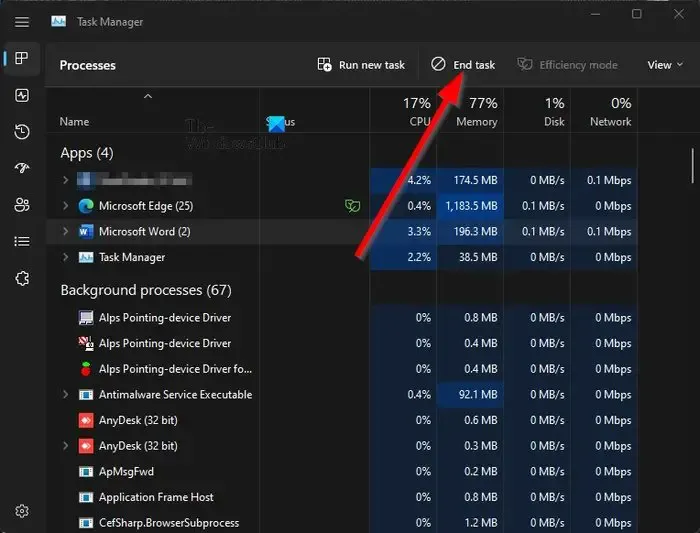
Następnie wybierz Menedżera zadań z menu kontekstowego.
Przejdź do zakładki Procesy i poszukaj Discord.
Kliknij aplikację prawym przyciskiem myszy, a następnie kliknij Zakończ zadanie .
Na koniec kliknij skrót, aby ponownie uruchomić aplikację Discord.
Alternatywnie, jeśli korzystasz z aplikacji internetowej Discord, ponownie załaduj stronę ze swojej ulubionej przeglądarki internetowej.
3] Edytuj ustawienia prywatności Discord
Chodzi o to, że jeśli wyłączyłeś funkcję zaproszenia do znajomych, nierzadko zdarza się, że użytkownicy tacy jak Ty napotykają dany błąd. Jak więc możemy obejść ten problem? To proste, więc porozmawiajmy o tym.
Najpierw musisz otworzyć aplikację Discord.
Zaloguj się, jeśli jeszcze tego nie zrobiłeś.
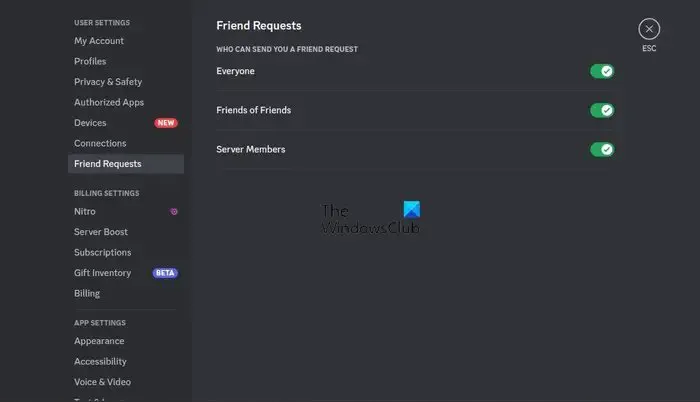
Z lewego panelu musisz więc szukać zaproszeń do znajomych.
Kliknij na nią, a następnie włącz wszystkie opcje KTO MOŻE WYSŁAĆ CI ZAPROSZENIE DO ZNAJOMYCH.
Upewnij się, że wszystkie opcje Wszyscy, Znajomi znajomych i Członkowie serwera są zaznaczone.
Należy zauważyć, że w niektórych przypadkach użytkownik, do którego próbujesz wysłać zaproszenie do grona znajomych, zablokował Cię. W takim przypadku istnieje duże prawdopodobieństwo, że może to być przyczyną wyświetlenia komunikatu o błędzie.
Jak sprawdzić, czy ktoś zablokował Cię na Discordzie?
Jeśli inny użytkownik Discord Cię zablokował, nie będziesz mógł otrzymywać powiadomień dotyczących tej osoby. Ponadto nie będziesz mieć możliwości skontaktowania się z nimi, ale nadal będziesz mieć możliwość czytania ich wiadomości na serwerze.
Czy Discord utrzymuje limit zaproszeń do znajomych?
Odpowiedź na to pytanie brzmi: tak. Rzeczywiście istnieje ograniczenie liczby zaproszeń do znajomych, które możesz wysłać. Gdy zdobędziesz 1000 znajomych, Discord zablokuje ci wysyłanie kolejnych próśb.



Dodaj komentarz